Разгон памяти на h61 чипсете
Обновлено: 03.07.2024
Всем привет!
В 2013 году для сестры был собрал бюджетный пк для интернета: Celeron g1610, 4gb ram, 500Gb. В целом для этих целей и в настоящее время и этой конфигурации хватает, но племянники подрастают и для игр данный пк совсем не подходит.
Необходим апгрейд!
Для апгрейда мне понадобятся — процессор, оперативная память, ssd, видеокарта. Два последних пункта у меня есть (обзоры: ssd goldenfir , видеокарта gtx750ti ).
Был заказан процессор Xeon e3-1270 — топ за свои деньги для этой платформы, оперативную память на 4gb (ссылка ). Озу можно было найти и у себя в городе и дешевле — но на авито и прочих ресурсах ничего не было, а экономия в несколько сотен рублей для меня погоды бы не сделало.
Системный блок никто за 6 лет не трогал, систему не переустанавливал, никто от пыли не чистил.
Открываем — пыли не очень много, я видел и более запыленные системники
Кулер на процессоре 4pin — GLACIALTECH Igloo 1050 PWM. Его будет достаточно для охлаждения нового процессора.
Процессор приехал в хорошем состоянии, как будто новый.
Характеристики процессора:
Плата в пк очень бюджетная, msi h61m-s20 (g3). Тем не менее новый процессор она поддерживает, даже биос прошивать не нужно.
Снимаем кулер, меняем процессор на новый. Фото нового процессора в мат. плате забыл сделать
Так же устанавливаем оперативную память
Когда я начал устанавливать видеокарту, появилась проблема — охлаждение видеокарты упираются в Sata кабеля! Не ожидал такого подвоха.
Купил угловые — провода смотрят друг на друга, 2 кабеля никак не подключить. Пришлось дорабатывать — подрезать пластик, гнуть, изолировать.
Вот теперь все установилось на свои места
Включаем — все завелось с первого раза.
Информация о процессоре с AIDA64 и CPU-Z.
Оперативная память нормально определилась, работает нормально.
Теперь нагрузим процессор на полную и проверим — нет ли перегрева и троттлинга процессора, все таки материнская плата была одна из самых дешевых.
Вентилятор под нагрузкой завыл, но температуру удержал на комфортном уровне. Троттлинга нет.
Единственное насторожила температура PCH — выше ста градусов! Сменил термопасту на чипсете — не помогло. Но палец на радиаторе можно держать продолжительное время, значит глючит мониторинг и бояться нечего)
Перейдем к тестам.
Тест CPU-Z.
335 балла в однопотоке и 1623 балла в многопотоке
Тест CPU Queen в AIDA64. Результат 42515 балла.
CInebench 20.Процессор выдал 1231 балла
Тест Corona 1.3.
Результаты в Geekbench
На мой взгляд процессор вполне актуален для 2019 года, можно бюджетно проапгрейдить ПК на сокете 1155. Этой производительности будет достаточно для большинства пользователей.
В играх тестировать смысла не вижу — GTX750TI я тестировал, популярные игры процессор и видеокарта потянет без проблем.
Установил GTA 5, GS:GO — работает без проблем на FullHD. А уж всякие майнкрафты и мобильные игры и подавно.
В общем апгрейд удачный — в моем случае финансово «по карману не бьет», т.к видеокарта и SSD уже были. Теперь все загружается быстро за счет SSD, игры играются. Чего еще нужно сестре и племяннику?)
Спасибо за внимание!
Линейка процессоров Intel Sandy Bridge оказалась идеальным выбором для бюджетных компьютеров. За 3200 рублей можно купить двухъядерный Core i3-2100 со встроенным графическим ядром, которое тянет практически все современные игры. На фоне такого предложения цены на чипсеты с Socket LGA1155 были слишком высокими — от 3000 рублей. Компания Intel решила опустить входную планку и представила бюджетную логику H61 Express. Расскажем о ней на примере материнской платы Gigabyte GA-H61N-USB3.
Младший брат
Intel взяла логику H67 Express и отрезала от нее все лишнее. Чипсет лишился контроллеров SATA Rev. 3 и RAID, пары слотов под оперативную память DDR3, четырех портов USB 2.0 и двух линий PCIe. В итоге осталось всего два DIMM, 10 USB 2.0 и шесть PCIe. В остальном без изменений. Чипсет поддерживает все процессоры линейки Sandy Bridge и оснащен шиной FDI, связывающей графическое ядро кристалла c видеовыходами.
В основном на новой логике выпускаются материнские платы в формфакторе mini- или micro-ATX. Однако встречаются и полноценные ATX, на которых распаяны дополнительные контроллеры портов PCI и SATA Rev. 3.
В миниатюре
Наша тестовая Gigabyte GA-H61N-USB3 относится к формфактору mini-ITX — маленькая плата размером 17х17 см. Компоновка материнки необычная. Южный мост, накрытый алюминиевым радиатором, размещен над процессорным сокетом. Тут же расположились порты для накопителей. Два разъема под оперативную память стоят на правой грани платы. Единственный слот расширения — PCIe 2.0 x16 — распаян на нижней части материнки, вплотную с процессорным сокетом.

Дисковая подсистема GA-H61N-USB3 рассчитана всего на два SATA-устройства: жесткий диск и дисковод. Дополнительного контроллера SATA Rev. 3 на плате нет. Зато есть чип USB 3.0 — на панели ввода/вывода стоят два скоростных порта.
Собрать компьютер на новой материнке не просто. Маленький размер платы накладывает определенные ограничения на подбор комплектующих. К примеру, на GA-H61N-USB3 лучше не ставить большой процессорный кулер: в него могут упереться видеокарта и высокое охлаждение планок оперативной памяти. Также придется забыть про разгон. Максимум можно поэкспериментировать с частотами встроенного графического ядра. Управление процессорным множителем на H61 Express недоступно.
Относиться к H61 Express можно по-разному. C одной стороны, новый чипсет выглядит слабо: набор стандартных функций и все. С другой — цена стартует с 1600 рублей, и если вы не хотите собирать SLI-систему или разгонять процессор, то логика станет отличным выбором для недорогого компьютера. Что же касается нашей тестовой платы, то она отлично подойдет для сборки HTPC или игровой системы начального уровня.
Какие характеристики определяют скорость работы оперативной памяти
Скорость работы компьютера зависит от объёма оперативной памяти. А насколько быстро она сама даёт записывать и считывать данные, покажут эти характеристики.
Эффективная частота передачи данных
Скорость работы памяти зависит от количества операций передачи данных, которые можно провести за одну секунду. Чем выше эта характеристика, тем быстрее работает память.
Формально скорость измеряется в гигатрансферах (GT/s) или мегатрансферах (MT/s). Один трансфер — одна операция передачи данных, мегатрансфер — миллион таких операций, гигатрансфер — миллиард.
Но почти всегда скорость указывают в мегагерцах или гигагерцах — производители решили, что покупателям так будет понятнее. Если на вашу планку памяти нанесена, например, маркировка DDR4‑2133, то её скорость передачи данных — 2 133 MT/s или 2 133 МГц.
Модуль памяти с частотой 2 133 МГц и рабочим напряжением 1,2 В. Фото: Wikimedia Commons
Но эффективная частота передачи данных памяти DDR вдвое выше её тактовой частоты. Собственно, DDR — это double data rate, удвоенная скорость передачи данных.
В таких модулях данные за каждый такт передаются дважды: импульс считывается и по фронту сигнала, и по его спаду, то есть один цикл — это две операции. Таким образом, реальная частота, на которой работает память DDR-2666 — 1 333 MT/s или 1 333 МГц.
Если у вас установлены планки памяти с разной частотой, то система будет работать на наименьшей из них. Конечно же, материнская плата должна поддерживать эту частоту.
Тайминги
CAS‑тайминги (Column Access Strobe) — это задержки в процессе работы оперативной памяти. Они показывают, сколько тактов нужно модулю памяти для доступа к битам данных. Чем ниже тайминги, тем лучше.
По сути, память — это прямоугольная таблица, которая состоит из ячеек в строках и столбцах. Чтобы получить доступ к данным, нужно найти правильную строку, открыть её и обратиться к ячейке в определённом столбце.
Обычно тайминги записываются в таком формате: 15‑17‑17‑39. Это четыре разных параметра:
- Собственно, CAS Latency — задержка сигнала между отправкой адреса столбца в память и началом передачи данных. Отражает время, за которое будет прочитан первый бит из открытой строки.
- RAS to CAS Delay — минимальное количество тактов между открытием строки памяти и доступом к её столбцам. По сути, это время на открытие строки и чтение первого бита из неё.
- RAS Precharge Time — минимальное количество тактов между подачей команды предварительной зарядки (закрытием строки) и открытием следующей строки. Отражает время до считывания первого бита памяти из ячеек с неверной открытой строкой. В этом случае неверную строку нужно закрыть, а нужную — открыть.
- DRAM Cycle Time tRAS/tRC — отношение интервала времени, в течение которого строка открыта для переноса данных, ко времени, в течение которого завершается полный цикл открытия и обновления строки. Этот параметр отражает быстродействие всей микросхемы памяти.
Если у оперативной памяти высокая тактовая частота и большие тайминги, она может работать медленнее, чем вариант с меньшей частотой, но и более низкими таймингами. Вы можете разделить тактовую частоту на CAS Latency (первое число в строке таймингов) и понять, сколько инструкций в секунду способна выполнить память. Это позволит оценить, насколько она быстрая.
Напряжение
В документации к оперативной памяти вы можете увидеть много различных параметров: напряжение контроллера (SOC), тренировки памяти при запуске системы (DRAM Boot), источника опорного напряжения (Vref) и так далее. Для разгона важен в первую очередь SOC. Он зависит от класса памяти — нормой считаются Intel® XMP‑Ready: Extreme Memory Profiles for Intel® Core™ Processors, DDR2 DIMM / SODIMM такие значения:
- DDR2 — 1,8 В;
- DDR3 — 1,5 В;
- DDR4 — 1,2 В.
Также для каждого класса памяти есть пиковые значения напряжений, которые при разгоне превышать не стоит:
- DDR2 — 2,3 В;
- DDR3 — 1,8 В;
- DDR4 — 1,5 В.
При повышении частоты оперативной памяти потребуется увеличенное напряжение. Но чем оно выше, тем больше риск преждевременного выхода модулей из строя.
Оперативная память бывает одно-, двух- и четырехранговой. Ранг — это число массивов из микросхем памяти, распаянных на одном модуле. Ширина одного массива (банка), как правило, равна 64 битам, в системах с ЕСС (кодом коррекции ошибок) — 72 бита.
Одноранговые модули (single rank) обычно включают 4 или 8 чипов на одной планке. Двухранговые (double rank) — 16 таких чипов. Четырехранговые (quad rank) — 32 чипа, и такой формат встречается достаточно редко.
Обычно этот показатель помечается буквой в названии: S (single) — одноранговая, D (double) — двухранговая, Q (quad) — четырехранговая.
Одноранговые чипы обычно дешевле и имеют больше перспектив для разгона. Двухранговые модули изначально работают с большей производительностью, но прирост при разгоне будет меньше.
Любую ли оперативную память можно разогнать
Это зависит в первую очередь от материнской платы. Если она поддерживает оверклокинг (разгон), то, скорее всего, и с разгоном памяти проблем не будет.
Материнские платы на базе чипсетов B350, B450, B550, X370, X470, X570 для процессоров AMD поддерживают разгон, на А320 — нет. На этой странице вы сможете уточнить, есть ли возможность оверклокинга у вашей модели.
Для систем с процессорами Intel для оверклокинга подходят платы на чипсетах Х- и Z‑серий. Модели из линеек W-, Q-, B- и H‑серий разгон не поддерживают. Уточнить данные по вашей материнской плате можно здесь.
Считается, что оперативная память Samsung обеспечивает наиболее высокий прирост при разгоне. Прирост производительности чипов Hynix и Micron будет меньше.
Подчеркнём: речь идёт именно о чипах. Некоторые бренды, например Kingston или Crucial, могут выпускать память на чипах Samsung, Hynix или Micron.
Вопрос лишь в том, зачем вам разгонять память. Если вы таким образом хотите ускорить сёрфинг в интернете, то вряд ли достигнете заметных результатов. А вот для повышения FPS в играх, ускорения обработки фото в Adobe Lightroom и видео в Adobe AfterEffects или Premiere разгон оправдан — можно «выжать» рост производительности на 15–20%.
Отметим также, что у процессоров AMD Ryzen частота оперативной памяти связана с частотой внутренней шины, которой соединяются два блока ядер. Поэтому для систем на базе AMD разгон напрямую влияет на производительность центрального процессора.
Но в любом случае гарантия производителей не распространяется на память, параметры которой вы изменили. Так что любой разгон вы делаете на свой страх и риск.
Как подготовиться к разгону оперативной памяти
Чтобы добиться результата и не навредить компьютеру, выполните эти шаги.
Почистите компьютер
Любой разгон ведёт к повышению температуры комплектующих. Чтобы система охлаждения эффективно справилась с этим, проведите генеральную уборку внутри системного блока или ноутбука. На этой странице вы найдёте инструкцию для ноутбука, с ПК всё окажется даже проще: комплектующие на виду, разбирать системный блок легче.
Установите ПО
Эти утилиты расскажут о характеристиках вашей системы и помогут протестировать её после разгона. Вам точно потребуется программа для определения параметров памяти и бенчмарк для тестов. Рекомендуем такие варианты ПО:
-
— пожалуй, самая популярная в среде оверклокеров утилита для определения параметров памяти. Цена — от 26 долларов в год. — небольшая бесплатная программа, которая поможет уточнить характеристики памяти и системы в целом. — также показывает параметры системы и включает бенчмарки для тестирования. На официальном сайте есть платные варианты и бесплатные демоверсии. — бесплатная утилита, поможет выставить оптимальные параметры разгона оперативной памяти для систем на базе AMD Ryzen. Также ПО включает бенчмарк для тестирования памяти, который подходит и для систем на базе процессоров Intel. — бесплатный бенчмарк для тестирования стабильности системы: он хорошо нагружает и процессор, и оперативную память. При использовании нужно выбрать вариант Blend, чтобы добиться значительной нагрузки на память. — бенчмарк, в котором вы найдёте больше данных и алгоритмов для проверки. Для работы программы потребуется флешка — на неё вы запишете образ диска с тестами. Затем нужно загрузить компьютер с флеш‑накопителя (выставить в BIOS / UEFI загрузку с USB) и запустить тесты. Бесплатной версии достаточно для разгона ОЗУ.
Найдите свежую версию BIOS / UEFI материнской платы
Обновите программное обеспечение материнской платы перед разгоном. Загрузить свежий BIOS / UEFI можно с сайта производителя.
Как правило, новые версии работают стабильнее, в них меньше ошибок и факторов риска. К тому же старые прошивки некоторых моделей плат могут не поддерживать разгон памяти, а новые — уже включают эту функцию.
Как разогнать оперативную память в BIOS
Разгон в BIOS — самый универсальный способ. Он требует много усилий и времени, так как подбирать параметры приходится вручную. Порой на достижение оптимальных характеристик может уйти день‑другой. Но работает всегда — разумеется, если ваша материнская плата поддерживает оверклокинг. Главное — не увеличивать напряжение выше пиковых значений и не игнорировать ошибки в тестах стабильности системы.
Определите характеристики оперативной памяти
В Thaiphoon Burner нажмите Read и выберите нужный модуль памяти. Характеристики показываются отдельно для каждого из них.
Выбор комплектующих для построения офисных компьютеров довольно часто бывает совсем непростой задачей, порой даже сложнее, чем выбор комплектующих для домашней системы. Это связано в первую очередь с тем, что, в большинстве случаев, офисный компьютер должен иметь минимальную стоимость, но при этом долго и стабильно работать, поскольку простой рабочих компьютеров, как правило, недопустим. Вот и приходится IT-персоналу умело балансировать между стоимостью комплектующих и их качеством исполнения. При подборе подобного оборудования в поле зрения неизбежно попадают материнские платы, выполненные на основе младших наборов системной логики и зачастую с заметно «урезанным» функционалом. В этом обзоре мы познакомимся как раз с похожей материнской платой - ASUS H61M-A USB3 , которая построена на базе чипсета Intel H61 Express, но при этом обладает достаточным функционалом для современного офисного компьютера, а также, что немаловажно, совсем невысокой ценой.

Спецификация материнской платы ASUS P8H61-MX USB3:
Intel H61 Express (B3)
Intel Core i7/ Core i5 / Core i3 второго и третьего поколения
2 x 1.5V DDR3 DIMM слота с поддержкой до 16 ГБ памяти
1 x PCI Express 16 3.0 x16
2 х PCI Express x1
Чипсет Intel H61 Express поддерживает:
4 x SATA 3 Гбит/с порта с поддержкой до 4 устройств SATA 3 Гбит/с
1 x гигабитный сетевой контроллер Realtek RTL8111F (10/100/1000 Мбит/с)
Кодек Realtek ALC887
24-контактный разъем питания ATX
4-контактный ATX12V разъем питания
1 x разъем вентилятора CPU (4-контактный)
1 x разъем подключения системного вентилятора (4-контактный)
Алюминиевый радиатор на PCH
Внешние порты I/O
2 x PS/2 (мышь и клавиатура)
Внутренние порты I/O
3 x USB 2.0 (каждый с поддержкой подключения двух устройств)
4 x порта SATA 3 Гбит/с
1 x колодка вывода звука на переднюю панель
1 x колодка передней панели
1 x колодка для подключения динамика
64Mb Flash ROM, UEFI BIOS, PnP, DMI v2.0, WfM2.0, SMBIOS v2.7, ACPI v2.0a, SLP 3.0
брошюра с описание гарантии
диск с драйверами и утилитами
1 x кабеля SATA
заглушка интерфейсной панели
ASUS
Новые версии BIOS и драйверов можно скачать со страницы поддержки .

Поскольку на тестирование в тестовую лабораторию поступил инженерный образец, который был упакован в обычную белую коробку, мы приводим изображение, взятое с официального сайта компании ASUS. Стиль оформления не изменился, в рыночных образцах коробка по-прежнему будет оформлена в темных тонах, центральную часть лицевой стороны занимает наименование модели материнской платы, а в нижней части можно найти ряд пиктограмм, которые обозначают поддерживаемые технологии. Наибольшее внимание уделено пиктограммам, обозначающим поддержку цифровых видеовыходов HDMI и DVI, а также совместимости с ОС MS Windows 8.

Комплект поставки материнской платы ASUS H61M-A USB3 полностью соответствует ее позиционированию, в комплекте присутствует только самое необходимое для сборки компьютера, а именно:
Дизайн и особенности платы
Материнская плата ASUS H61M-A USB3 выполнена на текстолите коричневого цвета в формате MicroATX и имеет размеры 226 x 180 мм. Каких-либо замечаний к расположению слотов расширения и разъемов у нас не возникло. Отметим только то, что если установить крупногабаритный видеоадаптер, то он перекроет доступ к нижним защелкам разъемов для установки модулей ОЗУ. Но учитывая позиционирование материнской платы, установка высокопроизводительного видеоадаптера маловероятна. Также имеется некоторая скученность элементов на нижнем крае материнской платы – конденсаторы находятся вплотную к колодкам подключения, что может вызвать некоторые неудобства при сборке системы. Для закрепления материнской платы в корпусе на плате сделано шесть монтажных отверстий, все они находятся по краям платы, что исключает их «провисание».

Все элементы поместились на лицевой стороне, и на обратной стороне системной платы ASUS H61M-A USB3 находится лишь усилительная металлическая пластина.

Вдоль нижнего края платы расположились следующие разъемы: колодка подключения аудио разъемов передней панели, колодка подключения передней панели и три колодки подключения портов USB 2.0. Всего на плате реализовано восемь портов USB 2.0, шесть внутренних и два на интерфейсной панели. Работа всех портов USB 2.0 реализована силами набора системной логики Intel H61 Express.

Возможности дисковой подсистемы скромны – сказывается позиционирование и невысокая стоимость чипсета Intel H61 Express. На материнской плате реализована поддержка четырех портов SATA стандарта 3 Гбит/с, без поддержки RAID-массивов.
На правой стороне системной платы ASUS H61M-A USB3 находятся два DIMM-слота для установки модулей оперативной памяти стандарта DDR3, которые оборудованы защелками с двух сторон. Поддерживаются модули, работающие на частотах от 1066 до 1600 МГц в номинальном режиме и до 2200 МГц в режиме разгона. Максимальный объем памяти может достигать 16 ГБ, чего должно быть достаточно для решения повседневных задач.
Система охлаждения рассматриваемой материнской платы состоит всего из одного алюминиевого радиатора, который осуществляет отвод тепла от чипсета Intel H61 Express. Крепится радиатор при помощи пластиковых подпружиненных клипс. В процессе тестирования платы температура радиатора составила 45°C, что является вполне приемлемым результатом.

Расположение процессорного разъема и опорной пластины стандартно. Питание процессора осуществляется по 4-фазной схеме для вычислительных ядер и дополнительных узлов.

Сам преобразователь основан на цифровом стабилизаторе питания ASP1209 производства компании International Rectifier. Для подачи питания используются основной 24-х и дополнительный 4-контактный разъемы. Возможностей такой подсистемы питания для рассматриваемой материнской платы вполне достаточно, т.к. установка «топовых» процессоров и попытка их разгона крайне маловероятны.

Возможности расширения функциональности материнской платы ASUS H61M-A USB3 типичны для подобных решений, в распоряжении пользователя лишь три слота:
Разъем PCI Express x16 постоянно работает с 16-ю линиями PCI Express и допускает установку любого современного видеоадаптера с соответствующим интерфейсом. Слот PCI Express x16 может работать по спецификации 3.0 когда в системе используется процессор семейства Intel Ivy Bridge. Все слоты расширения могут работать одновременно, каких-либо ограничений нет.

Набор системной логики Intel H61 Express не поддерживает интерфейс USB 3.0, поэтому производитель установил контроллер ASMedia ASM1042, который управляет работой двух дополнительных портов USB 3.0.

Возможности Multi I/O обеспечены микросхемой Nuvoton NCT5535D, которая управляет портами PS/2, работой системных вентиляторов, а также обеспечивает общий мониторинг.

Для поддержки сетевых соединений служит гигабитный LAN-контроллер Realtek RTL8111F.


На интерфейсную панель рассматриваемой материнской платы выведены следующие порты:
Оснащенность интерфейсной панели вполне достаточна, к положительным моментам можно отнести наличие как цифровых видеовыходов, так и одного аналогового видеовыхода, а также наличие двух портов PS/2, которые все еще могут пригодиться, особенно на больших предприятиях, где замещение компьютерной техники происходит длительное время. К отрицательным же моментам можно отнести небольшое количество портов USB, и, в какой-то мере, можно считать недостатком наличие всего трех аудиовыходов, но это только в случае построения домашней мультимедийной системы.

Материнская плата ASUS H61M-A USB3 оснащена всего двумя разъемами для подключения вентиляторов: один служит для питания вентилятора системы охлаждения процессора, а другой для подключения системного вентилятора. Оба разъема имеют четырехконтактное исполнение, т.е. вентиляторы управляемы.
Тестируемая материнская плата ASUS H61M-A USB3, как и большинство современных плат этого производителя, использует современный предзагрузчик, основанный на графическом интерфейсе UEFI, производить настройки в котором можно и при помощи мышки. На главном экране UEFI BIOS приводятся данные о температуре и напряжении на линиях блока питания и процессоре. Также в этом разделе отображается версия BIOS, модель процессора и количество оперативной памяти.

Все связанные с разгоном системы настройки находятся во вкладке «Ai Tweaker».
Есть возможность изменять частоту работы оперативной памяти в пределах от 800 до 2400 МГц.
Также в этом разделе можно получить доступ к регулировкам задержек памяти.
Настройки, необходимые для разгона и оптимизации системы, сведены таблицу:

Я не нашел в интернете похожую статью, чтобы все чипсеты сравнивались в одном месте, поэтому решил написать сам про отличия чипсетов Intel.
Смотрите самые ходовые мат. платы на Яндекс.Марект!
Это слегка урезанная версия Z, по сути, это отличный вариант, если вы не хотите переплачивать за возможность разгона своего процессора, за премиальные материалы.


Gigabyte B450M DS3H
Как пример, есть отличная системная плата Gigabyte B450M DS3H, цена всего около 5.000 рублей. Как эконом вариант подойдет идеально!
- На этих микросхемах производят высококачественные материнские платы, которые обеспечивают наилучшую производительность для геймеров и они не всегда стоят дешево.
- Но возникает вопрос, нужен ли вам этот топовый чипсет, если вы просто обычный геймер. Платы на данном чипсете можно рассматривать к приобретению, если вы планируете покупать топовый CPU, который в будущем поменяете на флагманы из Ryzen 4000 серии.
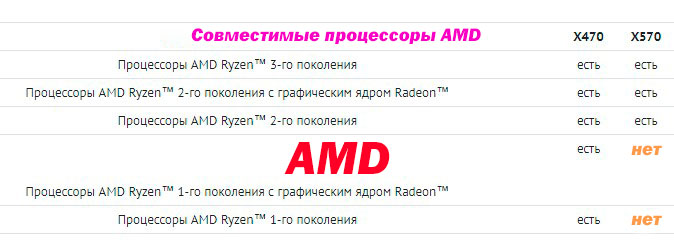
Серии Q имеют наименьшее количество функций по сравнению с сериями H и B. Кроме того, если посмотреть на местный магазин компьютерной техники, у них даже не продается серия Q. Я так думаю это чипсеты специальные для какого-то узкого сегмента пользователей.


Gigabyte W480 VISION D
Читайте также:






